Vmware horizon 7 установка и настройка
Обновлено: 03.07.2024
Все действия мы будем выполнять через консоль ESXi не смотря на то, что у нас установлен и настроен vCenter сервер.
Делаем мы это для того, чтобы показать, что для перевода сотрудников на удаленную работу достаточно триальной лицензии, а затем после истечения 60 дней, лицензии Essentials.
Нам необходимо создать виртуальную машину и установить на нее Vmware Horizon View Connection сервер.
Переход к 3 -ему пункту: Инструкция по настройке удалённого доступа | VMware к настройке VMware Universal Access Gateway.
Установка Connection Server
Первым делом мы положим на ESXi дистрибутив Windows Server 2012 .
Создаём новую виртуальную машину
Далее нам необходимо установить операционную систему Windows Server на эту виртуальную машину.
Установка Windows Server завершена.
Установка VMware Horizon
Для установки Horizon View Connection Server требуется, чтобы сервер был введен в домен.
Скачиваем необходимые дистрибутивы
Открываем сессию RDP и копируем в машину VMware Horizon Connection Server.
На сегодняшний момент, HTML access к физическим рабочим станциям не работает.
К виртуальным работать будет.

Это пароль, который поможет получить доступ к базе Horizon View и вытащить оттуда данные в случае сбоя.

Список портов можно найти в документации

Этот пользователь будет администраторов Horizon View.
Можно завести отдельного пользователя домена, без административных полномочий для этих целей.
Мы использовали пользователя Administrator в тестовой среде для экономии времени.
Установка Vmware Horizon View Connection server закончена.
Настройка VMware Horizon Connection Server
Для настройки Horizon View Connection Server заходим на адрес по FQDN view-conn.virtual.local/admin (на момент написания статьи, Chrome и Firefox выдавали ошибку аутентификации, если пытаться заходить по ip адресу, Explorer заходил, но интерфейс был с ошибками).
Лицензия должна быть, как минимум триальная.
Прежде чем перейти к настройке пулов, мы установим Horizon View Agent, скачанный ранее, на клиентскую машину.
В данном случае мы будем использовать виртуальную машину Windows 7 32 бит и 32 -ный агент.
При установке агента на физическую машину будет одно отличие: в процессе установке потребуется указать адрес View Connection Server и пользователя, который обладает правами администратора этого View Connection сервера (в нашем случае это virtual\Administrator).
Выполняем перезагрузку. Видим, что название машины testclientw7 и она введена в домен.
Если что-то идёт не так, возможно, виной этому Windows Firewall.
Он имеет обыкновение включаться при установке агента View.
Если Вы установили агент, а он не виден в View Connection Sever, то проверьте, отключен ли firewall на View Connection сервере и на агентской машине.
В случае необходимости, выключите firewall и сделайте repair установку агента.
Производим предварительную настройку пулов виртуальных машин.
Мы покажем эту процедуру на примере виртуальных машин, но будем делать сноски для пользователей физических десктопов.
Подтверждаем сертификат.
После этих манипуляций, мы создаем пул машин, для доступа пользователей.
Мы выбрали протокол RDP, поскольку это единственный протокол, который будет нам доступен при использовании физических рабочих станций.
Оставили выбор протокола для тех, кто будет тестировать Horizon View для виртуальных машин.
Для них доступны все протоколы, включая html access.
Важный момент, поскольку мы выбрали протокол RDP, то на соответствующей пользователю рабочей станции нужно внести этого пользователя в список пользователей, которым разрешен RDP доступ.
Дальше мы назначим пользователю пул и машину в этом пуле.
Здесь мы добавляем пользователя в пул, то есть у него будет отображаться возможность зайти в этот пул.
Как мы помним, в этот пул мы добавили виртуальную машину test_client_w7.
Т.е. сейчас, теоретически, пользователь может попасть в пул, где есть эта машина, но не на саму машину, поскольку мы её пока не сопоставили с пользователем.
А теперь назначаем пользователя Administrator машине test_client_w7.
Для этого переходим в закладку Machines этого пула.


Последнее, что нам осталось сделать - зарегистрировать шлюз и убедиться, что агент на машине виден и отвечает.
То, что шлюз сейчас не виден - это нормально: мы его пока не устанавливали.
Наши эксперты:
В данном случае всё хорошо и мы можем переходить к 3 -ему пункту: Инструкция по настройке удалённого доступа | VMware к настройке Vmware Universal Access Gateway.
Возможно, Вам будет также интересна следующая информация:
Компания VMware представила решение Horizon 7, которое обеспечивает конечным пользователям виртуализацию десктопов и приложений посредством единой платформы. Новая версия продукта распространяет виртуализацию на всю инфраструктуру от ЦОД до отдельных устройств. Сегодня мы расскажем об основных новшествах седьмой версии.
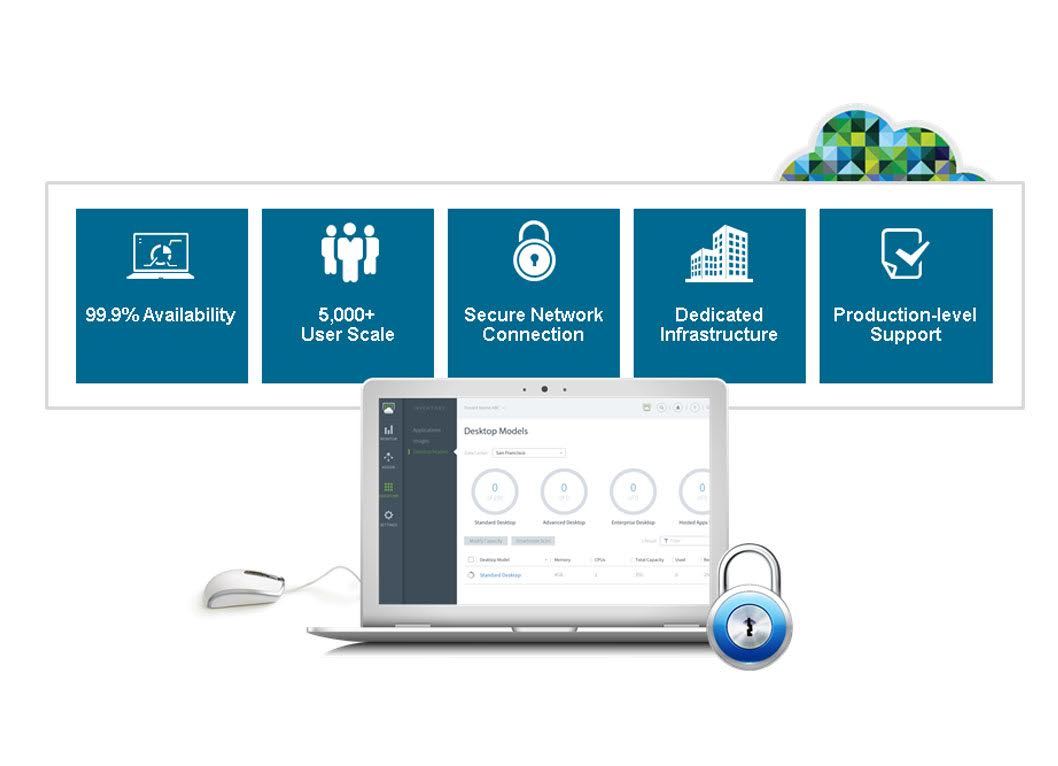
Единая цифровая рабочая среда
С помощью Horizon 7 поддерживается проверка данных в режиме реального времени, упрощается процесс идентификации ресурсов типа Active Directory и LDAP. Конечным пользователям предоставляется контекстный и настраиваемый доступ к ресурсам через единую, унифицированную рабочую среду.
Horizon 7 предусматривает 2-факторную аутентификацию – по смарт-карте и биометрическую.
Следующие десктопы и приложения могут безопасно работать через цифровую рабочую среду:
• Виртуальные десктопы Horizon;
• XenApp версии 5.0 и выше;
• Приложения, размещенные через RDS и десктопы для Windows Server 2008 и более поздние;
• Приложения SaaS;
• ThinApp версии 5.0 и выше;
• Десктопы VMware Horizon Air и приложения Horizon Air.
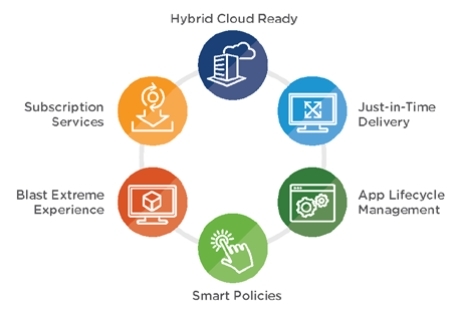
Horizon 7 опирается на the Best of Mobile and Cloud
Запуск «строго вовремя» с технологией Instant Clone Technology
Instant Clone Technology в сочетании с App Volumes чрезвычайно снижает инфраструктурные требования при одновременном повышении уровня безопасности. Теперь запуск новейшего персонализированного десктопа и приложений может производиться при каждом входе пользователя в систему.
• Запуск нетронутых высокопроизводительных персонализированных рабочих столов конечным пользователем каждый раз, когда он входит в систему.
• Снижение проблем безопасности на терминале: десктоп уничтожается, как только пользователи выхода из системы.
• Значительно более низкие расходы за счёт объединения необходимой инфраструктуры и снижения затрат на хранение данных до 30% – благодаря наличию десктопов без запоминания состояния, но с предоставлением ожидаемой персонализации.
• Благодаря модифицированной Cloud Pod Architecture возможна поддержка до 50,000 десктопов в более чем 50-ти местах при улучшенных характеристиках обхода отказа за долю времени по сравнению с традиционными моделями виртуализации десктопов.
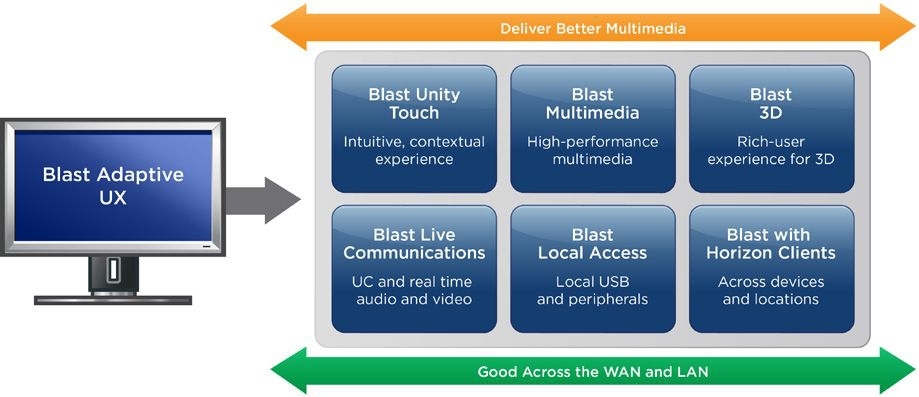
Horizon Blast Performance обеспечивает повышенную адаптивность при работе на различных устройствах и сестах
Комплексное управление рабочей средой
Horizon 7 обеспечивает консолидированный контроль, автоматизированный запуск и защиту пользовательских рабочих ресурсов через единую, глубоко интегрированную платформу.
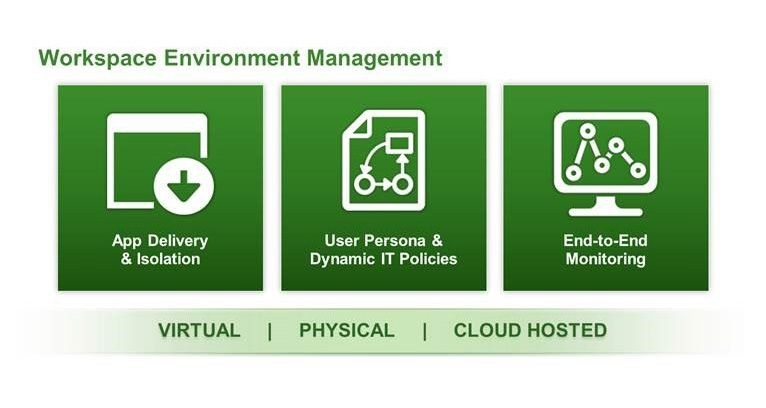
Комплексное управление рабочей средой в Horizon 7
Системы «User Environment Management» и «Personalization VMware User Environment Manager» выполняют персонализацию и динамическую настройку политик в любой виртуальной, физической и облачной среде.
• Упрощается управление профилями конечных пользователей за счёт единого и масштабируемого решения, которое использует существующую инфраструктуру.
• Быстрый доступ пользователей к рабочей среде и приложениям Windows при высокой персонализации и удобстве работы на устройствах и местах.
Запуск и управление в режиме реального времени
• Приложения легко пакетируются, что позволяет избегать проблем с совместимостью.
• Мгновенная инициализация к приложениям в соответствующем масштабе.
• Добавление приложений пользователями, группами или устройствами в динамическом режиме, даже в то время, когда пользователь использует свой десктопах.
• Инициализация, запуск, обновление и удаление приложений в режиме реального времени.
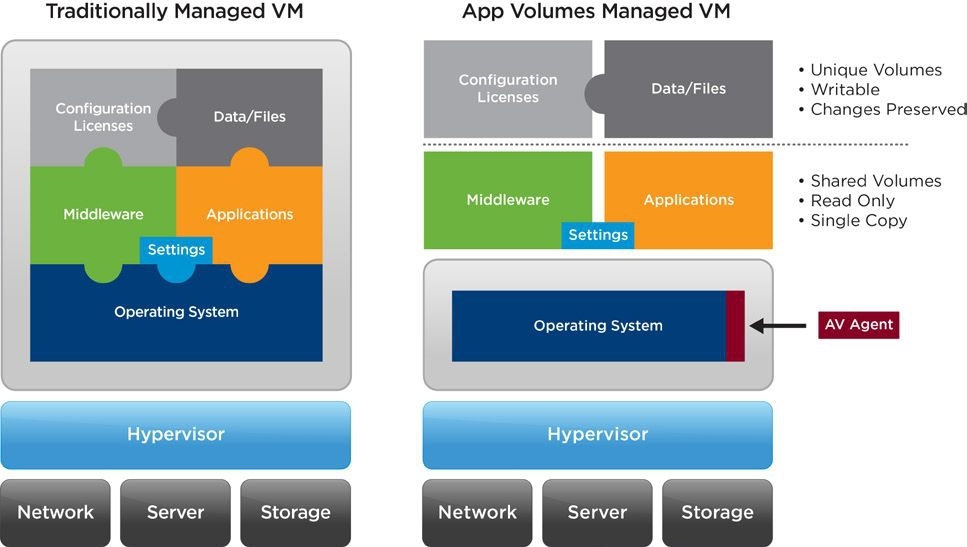
Виртуальная машина с App Volumes Managed виртуализирована поверх ОС. Приложения, данные, установки, связующее ПО и конфигурационные лицензии фигурируют на раздельных уровнях
Управление образами
• Инициализация десктопа и приложения через Horizon.
• Для оптимизации управления образами в виртуальных ЦОД физических и полностью клонированных ВМ используется VMware Mirage.
Аналитика и автоматизация
• Облачная аналитика VMware vRealize Operations для десктопов и приложений обеспечивает комплексный доступ к данным в средах VMware Horizon, Citrix XenApp и XenDesktop, что позволяет добиться наилучшего соотношения работоспособности и производительности сервисов десктопов и приложений.
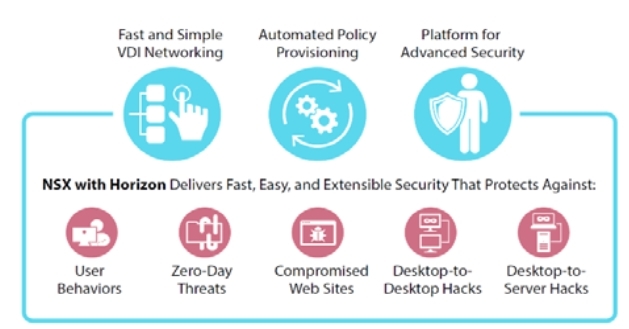
VMware NSX с Horizon
Гибридная платформа с системой облачного контроля Unified Cloud Control Plane
Появилась опция – Unified Control Plane, управляющая пулами десктопов, мощности которых размещаются на локальных Horizon Air и Horizon 7. Этим достигается предельная простота и гибкость работы из-за наличия единственной платформы виртуализации десктопов и приложений. Они запускаются локально, из облака или локально с облачным управлением через одну управляющую панель.
• Используется унифицированная облачная консоль для управления всеми сервисами десктопов и приложений Horizon, локальной и облачной инфраструктурой.
• Обеспечивается легкий пуск и работа в требуемом масштабе с помощью предварительно настроенной гиперконвергентной инфраструктуры, инфраструктуры с облачным управлением или оборудования vSAN-readynode.
Варианты поставки
Имеется в наличии Horizon в виде локального решения через Horizon 7 либо облачного или облачно-управляемого сервиса через Horizon Air.
Horizon 7 (локальный) предлагается в трех редакциях:
• Horizon Standard – простой, мощный VDI с чрезвычайно уобным пользовательским интерфейсом;
• Horizon Advanced – экономичный запуск десктопов и приложений через унифицированную рабочую среду;
• Horizon Enterprise – запуск десктопов и приложений производится с помощью облачной автоматизации и управления.
Программная платформа VMware Horizon 7.7 в редакции Enterprise объединяет в себе все лучшие наработки и технологии компании VMware в области быстрой и безопасной доставки виртуальных рабочих столов VDI и опубликованных корпоративных приложений.

После интеграции системы Horizon 7.7 Enterprise в свою текущую инфраструктуру вы получите следующие функциональные возможности (в терминах VMware):
Архитектура и компоненты
Для развертывания инфраструктуры Horizon 7 Enterprise потребуется установить определенное количество серверов и сервисов в ЦОД. Ниже подробно разберем, какие это компоненты и какую роль они выполняют.

На Рис. 2 в блочном виде отображены основные компоненты архитектуры VMware Horizon 7 в редакции Enterprise.
Понятия Pod и Block в Horizon 7
Одной из ключевых концепций в дизайне Horizon 7 уровня Enterprise является двух основных компонентов: Pod и Block. Для больших инсталляций крайне важна возможность масштабирования, а ее можно достичь, если архитектура строится из одинаковых компонентов, объединенных в логические узлы.
Pod состоит из группы Connection серверов, связанных между собою в консоли управления. Максимально один Pod может принимать до 20 000 подключений пользователей к виртуальным машинам VDI и RDSH приложениям. Pod-ы могут объединяться в соответствии с Cloud Pod Architectuer (CPA) и принимать до 140к подключений.
Pod-ы состоят из Block-ов. Для масштабирования системы Horizon рекомендуется либо увеличивать количество блоков, либо количество Pod-ов.

Каждый Block состоит из одного или нескольких кластеров vSphere под управлением одного vCenter server. Также в Block есть один Composer server (если используются связные клоны) и один NSX Manager (если используется NSX). Есть программные ограничения на количество виртуальных машин VDI, которые можно запустить в одном Block:
- 5000 виртуальных машин, при условии использования Instant clone технологии без AppVolumes
- 4000 виртуальных машин, при условии использования Linked clones без App Volumes
- 2000 виртуальных машин на Block, если используется технология доставки приложений AppVolumes
Таким образом, если используется доставка приложений через AppVolumes и нужно развернуть 5000 виртуальных машин VDI, нужно в рамках Pod-а настроить 3 Block-а.
В рамках одного Pod для Horizon 7 рекомендуется развертывание системы не более чем на 10 000 одновременных сессий (подключений). При этом будет настроено несколько блоков (зависит от технологий) и 7+ Connections серверов. Если нужно предоставить доступ более чем к 10к сессий, то придется создавать второй Pod.
Для работы Pod необходимо обеспечить быстрые каналы связи между компонентами, лучше всего в одном ЦОД. Pod-ы можно располагать в разных ЦОД, связать их можно через CPA (Cloud Pod Architecture).
Отказоустойчивость Horizon 7
В референсной документации по VMware Horizon 7 разбираются варианты по обеспечению отказоустойчивости на уровне центров обработки данных. Для больших инсталляций рекомендуется развертывание Horizon 7 Entrprise в двух независимых ЦОД. Выделяют два основных принципа построения такой архитектуры:
Для достижения Site redundancy необходимо выполнить следующие условия:
- Сервисы Horizon 7 должны работать независимо друг от друга в разных ЦОД
- Для каждого пользователя в каждом ЦОД должны быть выделены соответствующие ресурсы
- Некоторые сервисы Horizon 7 доступны пользователям одновременно из разных ЦОД (актив\актив)
- Некоторые сервисы в резервном ЦОД требуют операции перевода в рабочее состояние в ручном режиме в случае аварийной ситуации (актив\пассив)
Отказоустойчивость. Active/Passive
Архитектура Active/Passive подразумевает наличие двух и более Pod-ов, находящихся в разных ЦОД. Они объединены через Cloud Pod Architecture и постоянно обмениваются информацией о глобальных настройках прав пользователей на ресурсы Horizon 7. Как видно на Рис. 4, пользователь в штатном режиме не имеет доступа к резервному Site 2 и Pod 2.

Рассмотрим архитектуру VMware Horizon 7 в режиме отказоустойчивости active/passive (Рис. 5). Есть основной ЦОД (Site 1), который работает большую часть времени и резервный ЦОД (Site 2), который может быть задействован в случае аварии на основном.

Для реализации отказоустойчивости Active/Passive необходимо три вышеописанных компонента реплицировать с основного Site1 на резервный Site2. При наступлении аварийной ситуации, пользователи смогут подключаться к Site2, получая виртуальные машины с данными, актуальными на момент крайней репликации.
Отказоустойчивость. Active/Active
Архитектура VMware Horizon 7 уровня Active/Active подразумевает использования двух и более Pod-ов в разных ЦОД. Pod-ы объединены друг с другом через Cloud Pod Architecture и обмениваются глобальными настройками, которые позволяют пользователям системы Horizon 7 получать доступ к опубликованным ресурсам в любом доступном Pod.

Доступ к виртуальным рабочим станциям VDI, опубликованным приложениям RDSH часто для компаний является бизнес критичным сервисом. Доступность уровня 99,99 не может быть гарантированно обеспечена архитектурой решения Active/Passive, поэтому чаще применяют мультисайтовую архитектуру Active/Active (Рис. 7)

Архитектура Active/Active подразумевает доступность сервиса при обращении пользователя к Site1 или Site2. Поэтому в случае аварийной ситуации на одном из сайтов, пользователь без простоя подключится к другому сайту и продолжит работу. Распределение пользователей по сайтам может быть настроено интеллектуально по географическому признаку.
VMware Horizon View
Установка VMware Horizon View (старое название VMware View) дело не быстрое и поэтапное, в результате установки нужно получить, примерно, такую схему.

Как установить VMware Horizon View (старое название VMware View)
1. Active Directory сервер — без домена VMware Horizon View не работает, поэтому AD обязателен. DNS сервер тоже необходим, причем не только зона прямого просмотра, но и обратного. (Установка AD тут, настрока AD и DNS тут)
2. vCenter server — управляет виртуальной инфраструктурой vSphere, через него автоматически будут создаваться пользовательские виртуальные машины. Причем до последнего времени для работы VMware Composer необходимо было устанавливать именно Windows версию vCenter server. (тут со встроенной бд тут с внешней)
VMware Composer — дополнительный компонент View, устанавливается обычно в ту же ОС, где находится vCenter server, позволяет создавать не полноразмерные виртуальные машины для каждого пользователя, а так называемые связные клоны (Linked Clones), когда существует «золотой образ» операционной системы и уже на его основе создаются виртуальные машины, в которых сохраняются только изменения по отношению к «золотому образу». (тут)
3. Connection server — основной сервер View, через него происходит управление всей инфраструктурой виртуальных рабочих столов (VDI). К нему из локальной сети подключаются пользователи, чтобы получить доступ к своим виртуальным машинам. Управление происходит через Web интерфейс. (тут)
4. ESXi сервер на котором будут запускаться ВМ пользователей, это может быть не одиночный хост, а кластер vSphere, а для крупных инсталляций вообще другая архитектура.
5. Виртуальные машины пользователей, это могут быть Windows XP или Windows 7, но чтобы развернуть из одного образа сотни виртуальных машин, «золото образ» нужно особым образом подготовить. (настройка базового образа Windows XP)
6. Secure server - для доступа к персональным виртуальным машинам в офисе из интернета. По сути, это SSL VPN сервер.
Читайте также:

